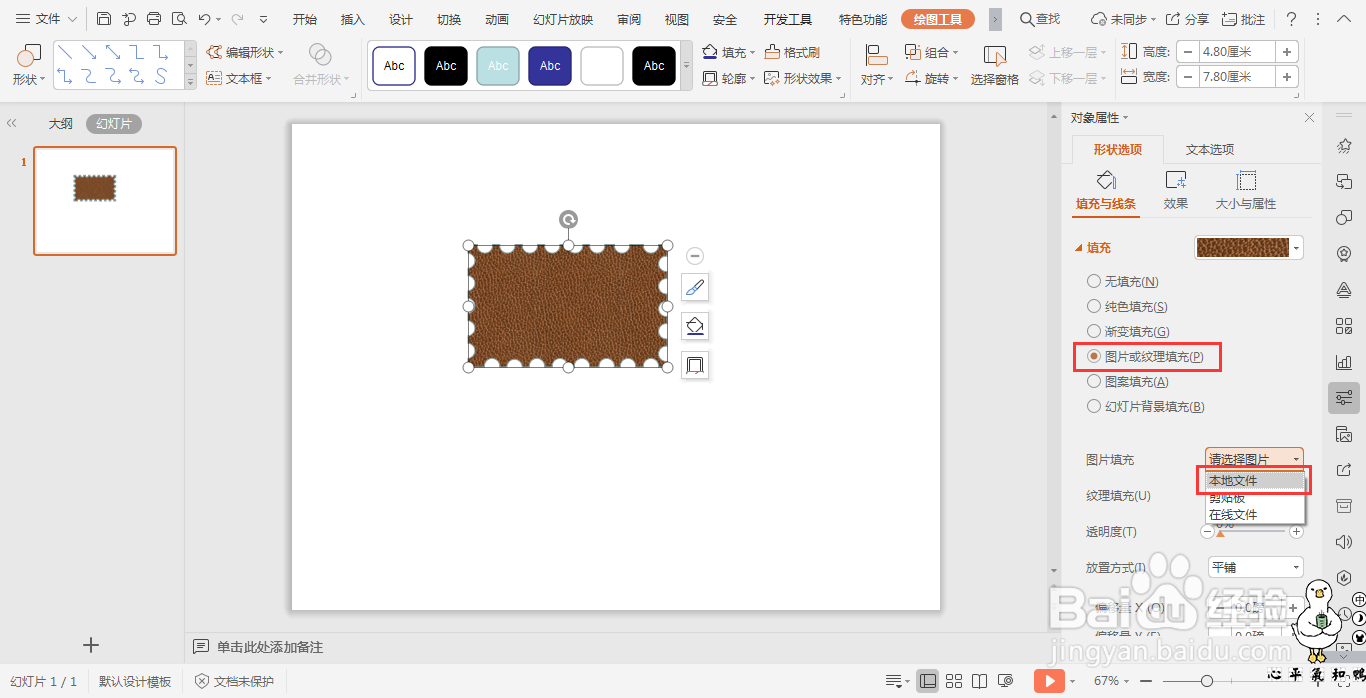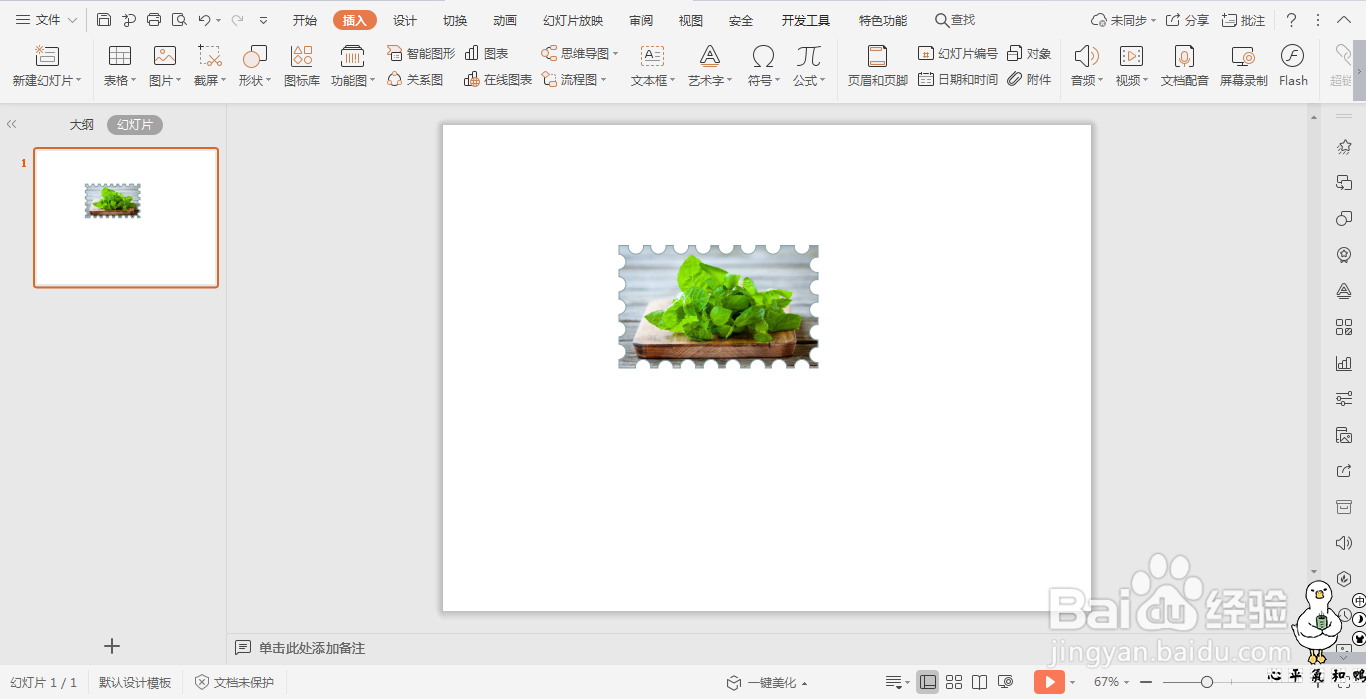1、插入选项卡中点击形状,选择其中的矩形,在页面上绘制出一个矩形。
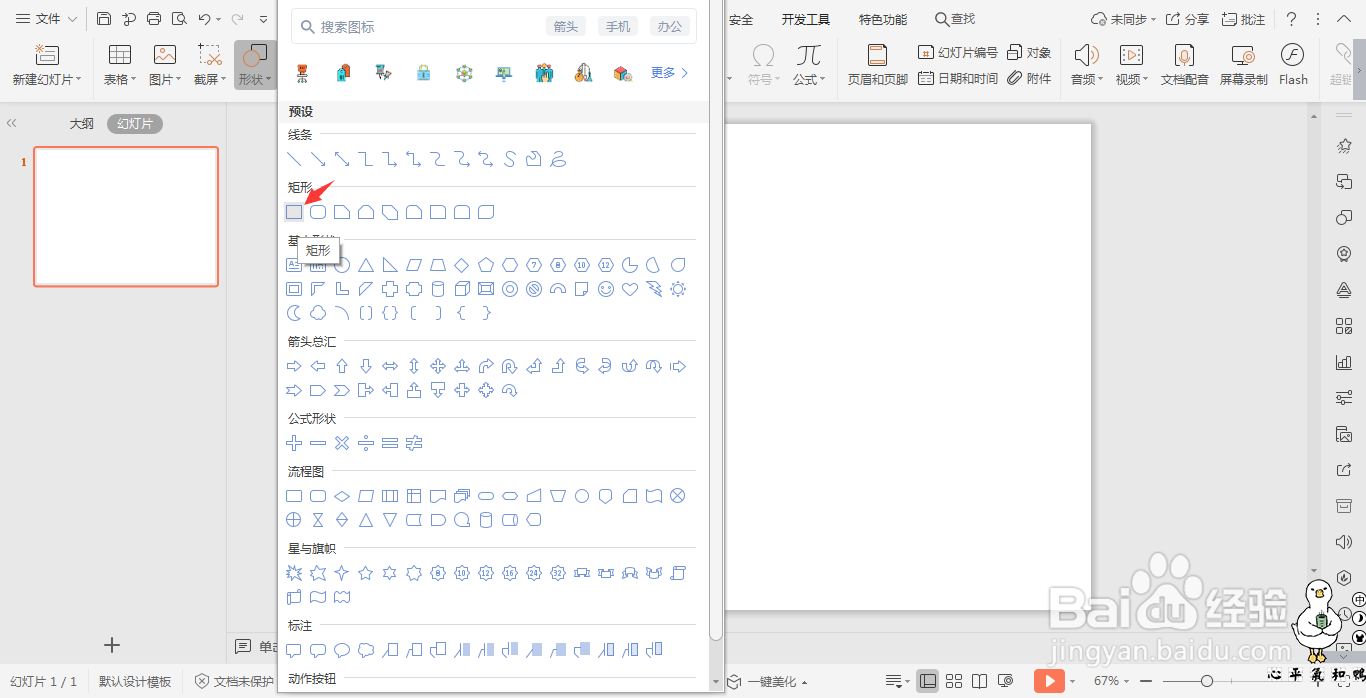
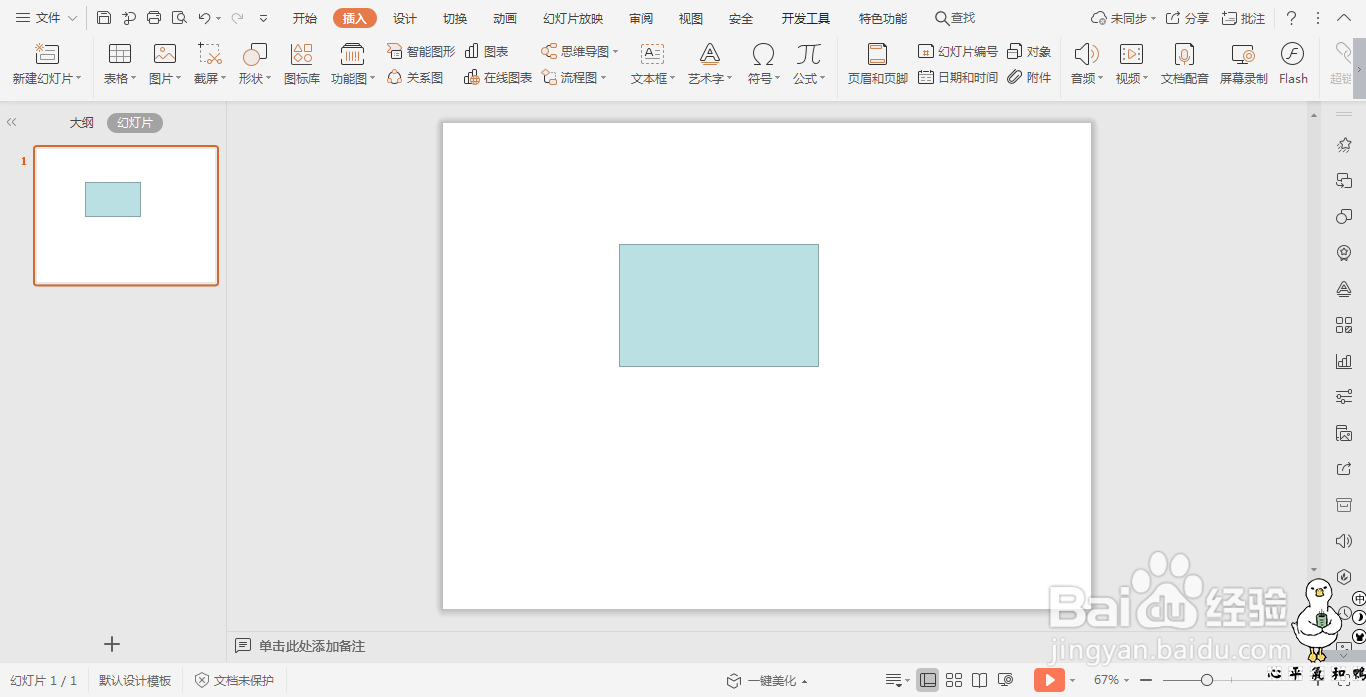
2、再插入一个小圆形,按住ctrl键,鼠标拖动复制一行,这里我们数量为5个。
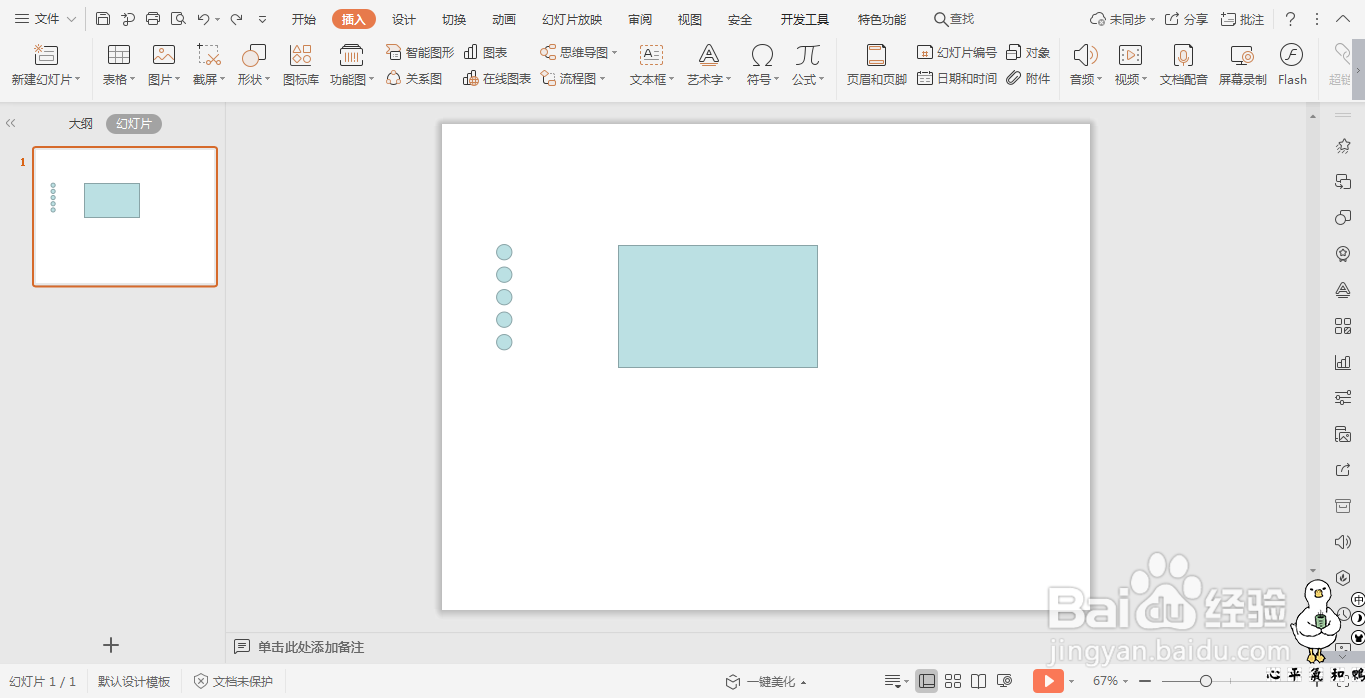
3、选中所有的小圆形,在绘图工具中点击对齐,选择其中的左对齐和纵向分布。
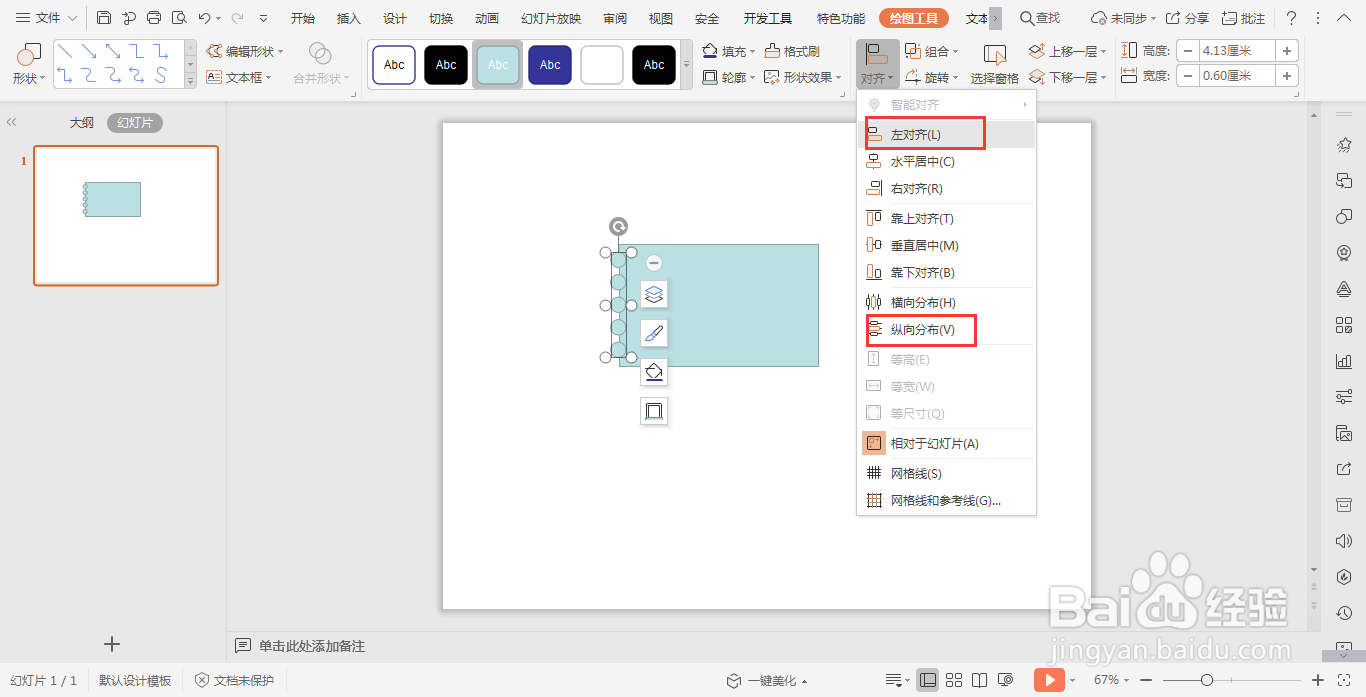
4、复制所有的圆形,均匀分布在矩形的四周,具体的效果如图所示。
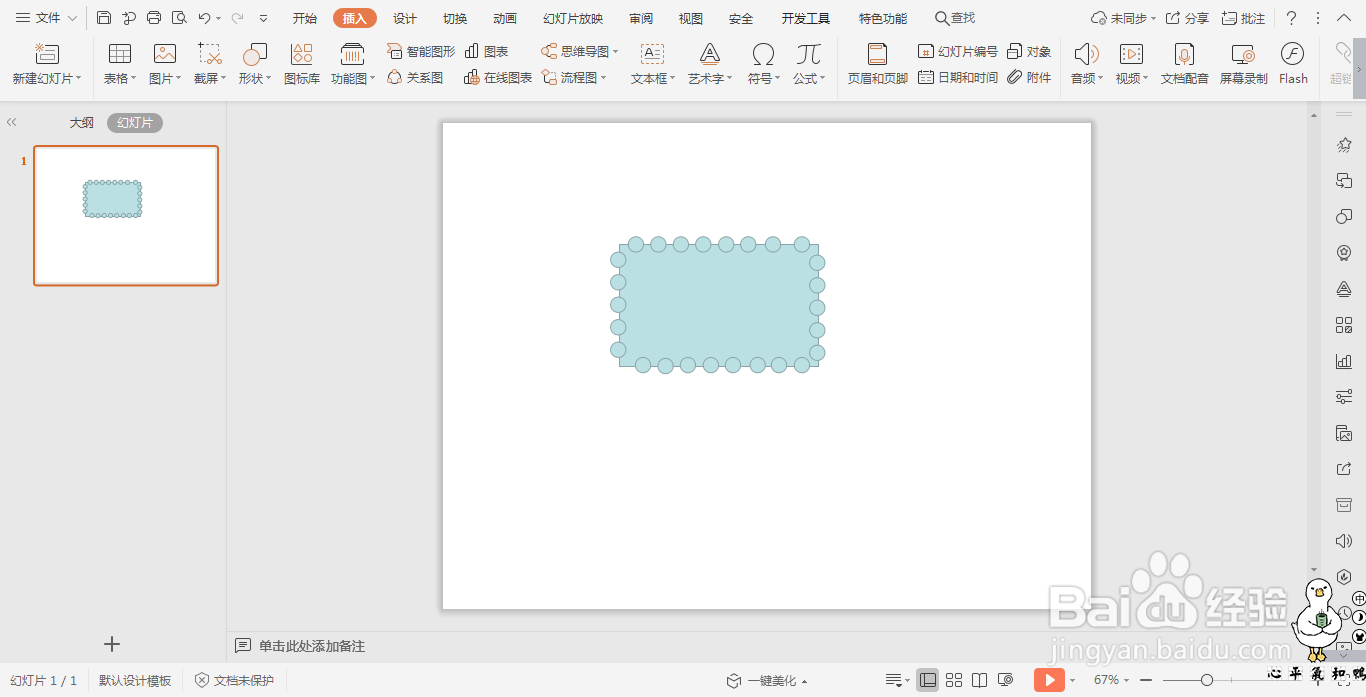
5、Ctrl+A全选所有的形状,在绘图工具中点击“合并形状”,选择下拉菜单中的“剪除”,这样邮票形状就制作出来了。
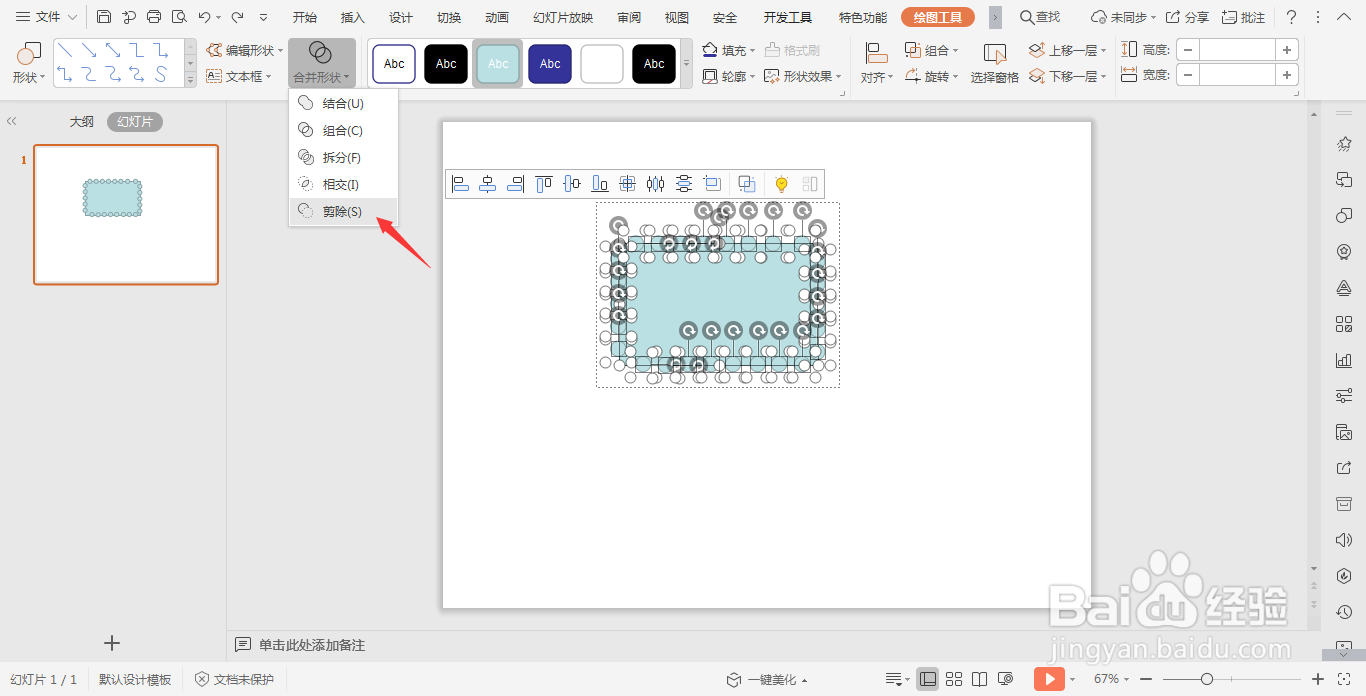
6、选中形状,鼠标右键“豹肉钕舞设置对象格式”,在右侧弹出的属性设置窗格中,选择形状选项,在填充中勾选“图片或纹理填充”,图片来自本地图片,插入一张准备好的图片,这样邮票效果就制作好了。